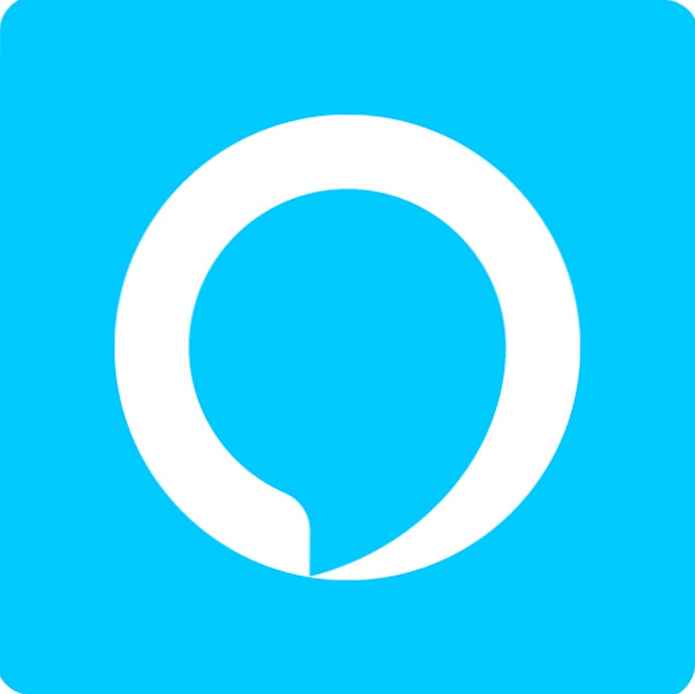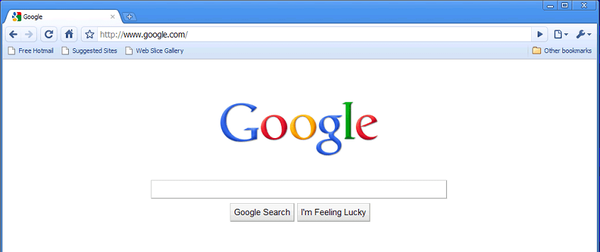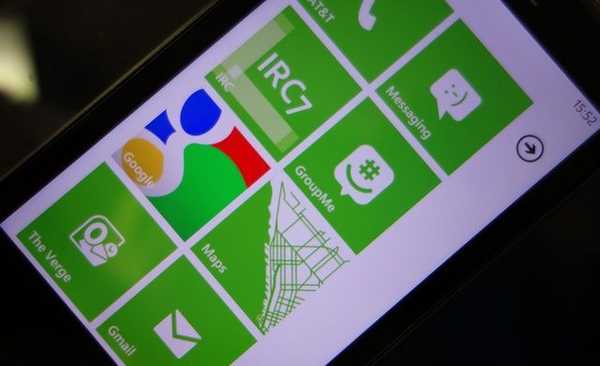Mnoho uživatelů se již seznámilo s asistentem Cortana na Windows Phone 8.1 a jeho funkcemi. Program se objevil v roce 2014, ale během této doby se shromáždilo mnoho fanoušků. Proto jej vývojáři přidali do systému Windows 10, který se stal známým teprve nedávno. Pokud mluvíme o funkcích asistenta, pak první věcí, kterou je třeba zmínit, je vylepšená funkce vyhledávání.
Nyní bylo hledání informací o něčem mnohem snazší. Stačí Cortanovi dát hlas nebo písemný příkaz a počkat, až se zobrazí výsledky. S ním můžete také sledovat novinky ve světě, předpovědi počasí, vaše balíčky, letenky a další dopravu.

Mezi užitečné funkce patří připomenutí schůzky v kalendáři. Asistentka Cortany vám nenechá ujít důležitou událost a upozorní vás zvukovým signálem. Mimochodem, nyní můžete svázat připomenutí k určitému umístění, což je docela pohodlné.
Cortana má zábavné funkce. Například umí vyprávět vtipy a příběhy, mluvit s osobou, zpívat písně a další. Jeho možnosti se neustále rozšiřují, takže můžete jen hádat, co ještě vývojáři přidají. Cortana Windows 10 bude užitečný pro domácí i kancelářské použití. Jeho pomocí bude pro člověka snazší najít potřebné informace, které výrazně urychlí pracovní proces..
Cortana v ruštině bohužel zatím není k dispozici a nejsou k dispozici žádné informace o tom, kdy se překlad objeví. Je důležité vzít v úvahu, že tento asistent pravděpodobně nebude k dispozici ve všech zemích. Ve kterých státech to nebude - vývojáři neřekli.
Obsah- Správa, nastavení a zásady zabezpečení
- Sync
- Jak zakázat program
- Závěr
Správa, nastavení a zásady zabezpečení
Asistent společnosti Microsoft se snadno spravuje. Můžete použít hlasové i tištěné příkazy - vše záleží na přání uživatele. Jak povolit hlasového asistenta kortany v systému Windows 10 je snad první otázka, o kterou se mnoho lidí zajímá. Chcete-li program aktivovat, stačí kliknout na ikonu ve tvaru O vedle tlačítka Start nebo můžete vyslovit „Hey Cortana“.
Příkazy musí být zadány do dolního pole, které říká „Zeptejte se mě na něco.“ Pro hlasový vstup klikněte na ikonu mikrofonu. Výsledky vyhledávání budou okamžitě vráceny. Mohou zobrazit webové stránky, nainstalované programy, stažené fotografie, písně, dokumenty a další soubory. Stačí kliknout na libovolný soubor pro jeho aktivaci..
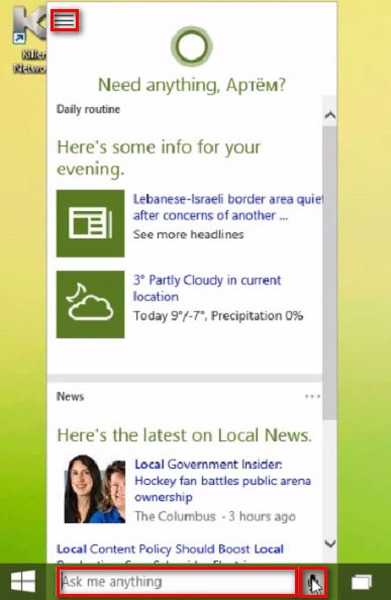
Aby Cortana mohla provádět vážnější příkazy, klikněte na ikonu Hamburger v levém horním rohu. Zde můžete měnit připomenutí a nastavení a upravovat je pro sebe. Pokud jde o ochranu, neměli byste si dělat starosti. Společnost Microsoft poskytuje uživatelům úplnou důvěrnost dat, což je důležité, protože asistent má přístup ke všem písmenům, vyhledávat dotazy a další osobní informace.
Lidé, kteří těmto aplikacím nedůvěřují, mohou program nakonfigurovat tak, aby nemohl číst poštu, sledovat balíčky ani zobrazovat kalendář. Je pravda, že v tomto případě bude jeho kapacita značně snížena.
Jakmile se Cortana objeví v ruštině, bude možné vyhodnotit všechny jeho schopnosti a inovace, kterých je mnoho. Doporučujeme pečlivě zkontrolovat nastavení, abyste program přizpůsobili sami sobě a učinili jej co nejpohodlnějším..
Sync
Uživatelé aplikace Cortana nainstalované v systému Windows 8.1 jsou velmi dobře obeznámeni s možností synchronizace nastavení a připomenutí na všech svých zařízeních s účtem Microsoft. To umožnilo použití asistenta na různých tabletech, komunikátorech a počítačích, aniž by bylo nutné konfigurovat samostatně pro každé zařízení..
Taková funkce pomohla ušetřit čas a vyloučila možnost, že by člověk zapomněl přenést připomenutí schůzky do telefonu, například v notebooku. Nebylo třeba se obávat, že by významná událost byla vynechána kvůli skutečnosti, že v pravý čas nemohl být uživatel blízko svého počítače.
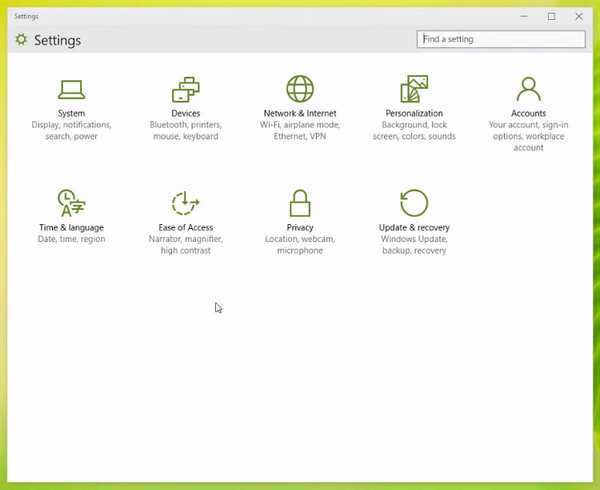
Cortana Windows 10 bude mít také synchronizaci, kterou lze ovládat přímo z asistenta nebo z nového panelu všech nastavení, což nahradí nastavení ovládacího panelu a PC. Je to docela pohodlné, protože nemusíte trávit čas přizpůsobováním Cortany na každém zařízení.
Jak zakázat program
Pokud se stane, že asistent není potřeba, nebo existuje obava, že bude sledovat vaše data, můžete je snadno vypnout. Existují dva způsoby, jak toho dosáhnout. První z nich je nejjednodušší - budete muset program aktivovat z vyhledávací sekce na hlavním panelu. Po dokončení je třeba otevřít nastavení aplikace a v části „Cortana“ změnit polohu přepínače na „Off“..
Druhá metoda není o nic méně snadná. Musíte také spustit asistenta a přejít do Nastavení. Tentokrát budete potřebovat nabídku „Soukromí“, jinými slovy „Soukromí“. Měli byste jít na položku „Řeč, podpis a psaní“, kde musíte kliknout na „Přestat mě poznávat“. To je vše.
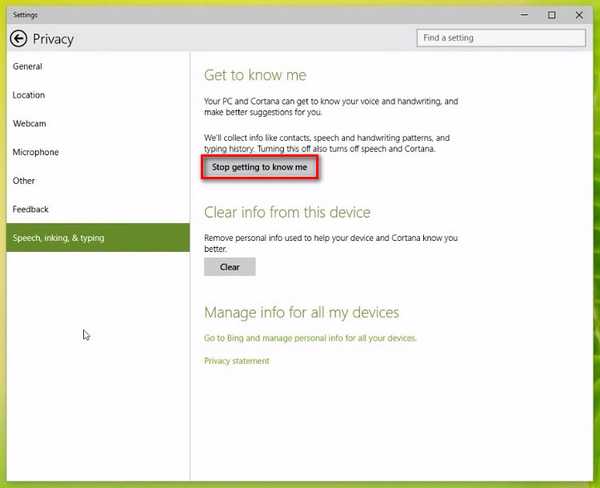
Každá z těchto metod zcela deaktivuje Cortanu a odstraní všechny informace, které se programu na tomto zařízení již podařilo získat. Dříve shromážděná data však z jejího poznámkového bloku nebudou odstraněna..
Závěr
Již nyní můžeme s jistotou říci, že se Cortana stane užitečnou aplikací, kterou bude používat mnoho majitelů tohoto operačního systému. Asistent bude vynikajícím pomocníkem pro podnikatele, kteří potřebují ušetřit čas a být si vědomi všech událostí a schůzek. Je důležité, aby vývojáři dobře pracovali na programu a nyní vyřešili všechny stávající problémy, pokud existují.
V tuto chvíli můžeme jen čekat, až bude Cortana propuštěna v ruštině. Všem uživatelům se doporučuje, aby byli trpěliví, protože nový asistent a řada jeho funkcí stojí za pozornost. (Autorem článku je Alexey Troitsky).